|
Narcis

(résultat réduit)
Cliquer sur le tag pour le visualiser sous forme de
"script".
**********
Ce tutoriel est
une traduction d'une création de Jeannette dont j'ai obtenu la permission
pour la traduire.
Vous trouverez le tutoriel original
ici.
Thank you Jeannette for given me the permission to translate your
tutorial.
Pour visiter son merveilleux site, cliquer ici.
Il est strictement interdit de reproduire ce tutoriel sans la
permission de l'auteur.
**********
Cette traduction a été réalisée avec PSP X.
Vous aurez besoin pour faire ce tutoriel
Filtre
* Greg's
Factory Output Vo;. II
Matériel
* Tubes - À placer dans le répertoire de votre choix.
Les tubes sont des créations de SilNic et H@nne
* Script Jeannette Narcis Tag - À placer dans le même
répertoire où
vous sauvegarderez votre tag.
Le script est la propriété de Jeannette. Le conserver tel
quel. Ne changer que les images du fond, de la bordure et du
tag.
Merci de respecter son travail.
Télécharger le matériel ici
Sauvegarder souvent.
Vous êtes prêt ? Alors allons-y !
**********
Préparation.
Ouvrir les tubes.
À l'aide de la touche Shift et la lettre D de votre clavier,
faire une copie de vos tubes. Fermer les originaux.
Palette Styles et Textures.
Mettre la couleur #8E6917 en Premier plan
et la couleur #000000 en Arrière-plan.
Ouvrir la fenêtre de configuration de la couleur Premier plan.
Onglet Dégradé.
Repérer le dégradé Premier plan-Arrière-plan.
Style Linéaire - Angle à 45 - Répétitions à 5 - Inverser
coché.
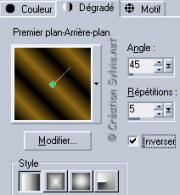
**********
Étape 1.
Ouvrir une nouvelle image 600 x 450, fond transparent
Outil Pot de peinture.
Appliquer le dégradé dans la nouvelle image.
Étape 2.
Effets - Effets de distorsion - Bombage
100
Étape 3.
Outil Baguette magique - Tolérance à 45
Utiliser tous les calques coché - Continu décoché - Anticrénelage décoché.
Cliquer dans le milieu de votre image pour
sélectionner les parties pâles.
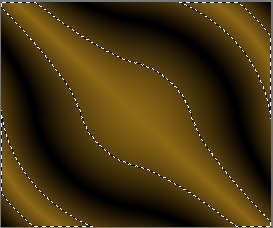
Étape 4.
Effets - Modules externes - Greg's Factory Output Vol.
II - Poolshadow.
Configuration standard.
Sélections - Désélectionner tout.
Étape 5.
Effets - Effets de bord - Accentuer davantage.
Étape 6.
Aller au tube silnic-halleberry
Édition - Copier.
Retourner à votre tag.
Édition - Coller comme nouveau calque.
Placer le tube comme ceci :

Étape 7.
Aller au tube H@nne_Daffodil & Vase.
Redimensionner le tube à 400 pixels de hauteur.
Étape 8.
Outil Sélection - Rectangle.
Sélectionner le vase comme ceci :

Étape 9.
Réglage - Teinte et saturation - Colorsier.
Teinte à 36 ~ Saturation à 255.
Sélections - Désélectionner tout.
Étape 10.
Édition - Copier.
Retourner à votre tag.
Édition - Coller comme nouveau calque.
Placer le tube comme ceci :

Effets - Effets 3D - Ombre de portée.
3 ~ 3 ~ 70 ~ 15.00, couleur noire.
Étape 11.
Aller à nouveau au tube des fleurs.
Image - Redimensionner.
Redimensionner à nouveau à 250 pixels de hauteur.
Édition - Copier.
Retourner à votre tag.
Édition - Coller comme nouveau calque.
Placer le tube comme ceci :

Effets - Effets 3D - Ombre de portée.
3 ~ 3 ~ 70 ~ 15.00, couleur noire.
Calques - Fusionner - Tous aplatir.
Étape 12.
Image - Ajouter des bordures - Taille à 1 pixel - Symétrique
coché.
Couleur noire.
Image - Ajouter des bordures - Taille à 8 pixels - Symétrique
coché.
Couleur Premier plan.
Image - Ajouter des bordures - Taille à 1 pixel - Symétrique
coché.
Couleur noire.
Étape 13.
Outil Baguette magique - Tolérance à 0 - Continu
coché - Anticrénelage
décoché.
Sélectionner la bordure de 8 pixels.
Effets - Modules externes - Greg's Factory Output Vol. II -
Poolshadow.
Configuration standard.
Répéter une autre fois le filtre.
Sélections - Désélectionner tout.
Voila ! Votre tag est terminé.
Si vous utilisez le script, vous devrez faire les étapes
suivantes :
Étape 14.
Aller à nouveau au tube des fleurs.
Image - Miroir.
Étape 15.
Outil Sélection - Rectangle.
Sélectionner le vase et les fleurs le plus près possible.
Image - Recader.
Fichier Enregistrer sous.
Enregistrer le tube en format .gif.
Voila votre tag est terminé.
Il ne vous reste plus qu'à le
signer, à le redimensionner si nécessaire et à l'enregistrer en format JPG, compression 25.
Si vous utilisez le script, enregistrer le tag dans le même
répertoire que le fichier HTML du script.
Vous aurez besoin d'une tuile de fond fait avec un
dégradé.
N'oubliez pas de la faire sans démarcation.
Vous aurez besoin également du fichier .gif que vous avez fait
plus haut.
N'oubliez pas ! Il est important que tous les fichiers soit dans
le même répertoire pour que le script fonctionne bien.
J'espère que vous avez aimé ce tutoriel.
**********
Note de la traductrice.
Pour bien vous retrouverez avec le matériel de votre script,
nommez vos tuiles du même nom que votre tag
mais ajouter fond à la fin.
Il est important pour que le script fonctionne bien, de mettre
tous les fichiers nécessaire dans le même dossier
Voici une partie du script où vous devez faire les changements
Vous retrouverez ces lignes à l'intérieur du script. Soyez
attentifs afin de les repérer.
<IMG
id=back1 style="LEFT:
-1800px; POSITION: absolute; TOP: -1800px"
src="Zet hier het
achtergrondje voor de zijbaantjes">
Changer la ligne en rouge par votre fond1
Ex: jeannette_narcis_tag_fond1.jpg
<IMG
class=pl1 id=pic1
src="Zet hier je plaatje"
style="filter:progid:DXImageTransform.Microsoft.Slide(slidestyle=SWAP,Bands=7);
height:470px; width:620px;
visibility:hidden" id=pic1><align=center>
Changer la ligne
en rouge par votre tag.
Ex: jeannette_narcis_tag.jpg
Si nécessaire, changer la taille de votre tag. Il se peut qu'il
soit plus grand
ou plus petit que la taille indiqué dans le script.
<IMG src="Zet
hier de vaas met narcis het gifje">
Changer la ligne en rouge par le fichier de votre vase.
Pour
le reste de la configuration du script, cliquer ici

Retour
aux traductions de Jeannette
Retour
au menu Mes Traductions
Retour au menu principal

(Pour m'écrire, cliquez sur ce logo)

Tous droits réservés © 07-02-2006
|